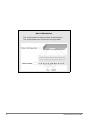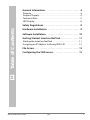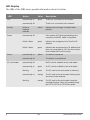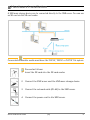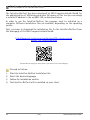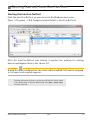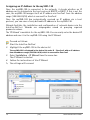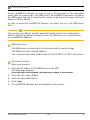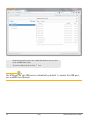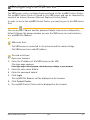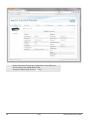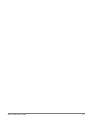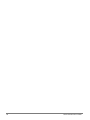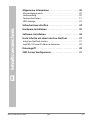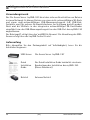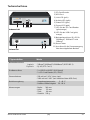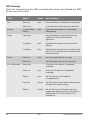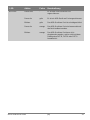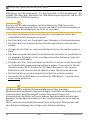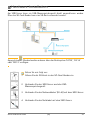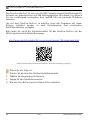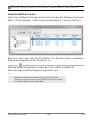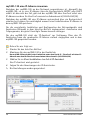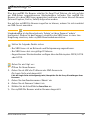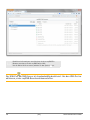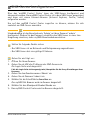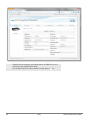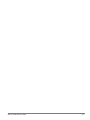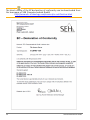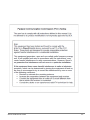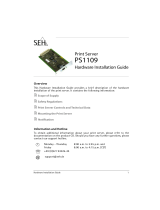SEH mySND-120 Installationsanleitung
- Kategorie
- Server
- Typ
- Installationsanleitung
Dieses Handbuch ist auch geeignet für

Quick Installation Guide 1
Monday - Thursday
Friday
8:00 a.m. to 4:45 p.m. and
8:00 a.m. to 3:15 p.m. (CET)
℡
+49 (0)521 94226-44
@
File Access Server
mySND-120
Quick Installation Guide
Overview [en]
This Quick Installation Guide provides
a description of the installation of the
mySND-120. It contains the following
information:
General Information
Safety Regulations
Hardware Installation
Software Installation
Getting Started
File Access
Configuring the mySND-120
Please note the table of contents on
page 3. Should you have any further
questions, please contact our support
hotline.
Überblick [de]
Dieser Quick Installation Guide beinhaltet
eine Beschreibung der Installation des
mySND-120. Sie erhalten die folgenden
Informationen:
Allgemeine Information
Sicherheitsvorschriften
Hardware-Installation
Software-Installation
Erste Schritte
Dateizugriff
mySND-120 konfigurieren
Beachten Sie das Inhaltsverzeichnis auf
Seite 19. Falls Sie noch Fragen haben,
kontaktieren Sie unsere Support-
Hotline.
Seite laden ...
Seite laden ...
Seite laden ...
Seite laden ...
Seite laden ...
Seite laden ...
Seite laden ...
Seite laden ...
Seite laden ...
Seite laden ...
Seite laden ...
Seite laden ...
Seite laden ...
Seite laden ...
Seite laden ...
Seite laden ...
Seite laden ...

Quick Installation Guide [de] 19
2 Allgemeine Information . . . . . . . . . . . . . . . . . . . . . . . . . 20
Verwendungszweck . . . . . . . . . . . . . . . . . . . . . . . . . . . . . . . . . . . . 20
Lieferumfang. . . . . . . . . . . . . . . . . . . . . . . . . . . . . . . . . . . . . . . . . . . 20
Technische Daten . . . . . . . . . . . . . . . . . . . . . . . . . . . . . . . . . . . . . . 21
LED-Anzeige . . . . . . . . . . . . . . . . . . . . . . . . . . . . . . . . . . . . . . . . . . . 22
2 Sicherheitsvorschriften . . . . . . . . . . . . . . . . . . . . . . . . . . 24
2 Hardware-Installation . . . . . . . . . . . . . . . . . . . . . . . . . . . 25
2 Software-Installation . . . . . . . . . . . . . . . . . . . . . . . . . . . . 26
2 Erste Schritte mit dem InterCon-NetTool. . . . . . . . . . 27
InterCon-NetTool starten . . . . . . . . . . . . . . . . . . . . . . . . . . . . . . . 27
mySND-120 eine IP-Adresse zuweisen. . . . . . . . . . . . . . . . . . . 28
2 Dateizugriff . . . . . . . . . . . . . . . . . . . . . . . . . . . . . . . . . . . . . 29
2 SND-Server konfigurieren. . . . . . . . . . . . . . . . . . . . . . . . 31
Inhaltsverzeichnis

20 [de] Quick Installation Guide
Allgemeine Information
Verwendungszweck
Der File Access Server 'mySND-120' dient dem sicheren Bereitstellen von Dateien
in einem Netzwerk. Es können Dateien von einer nicht-netzwerkfähigen SD-Karte
und einem nicht-netzwerkfähigen USB-Massenspeichergerät (z.B. USB-Stick,
Festplatte usw.) für mehrere Netzwerkteilnehmer zur Verfügung gestellt werden.
Dazu wird die SD-Karte in den integrierten netzwerkfähigen SD-Card-Reader
eingeführt bzw. das USB-Massenspeichergerät an den USB-Port des mySND-120
angeschlossen.
Der Dateizugriff erfolgt über den 'mySND File Browser'. Die Verwaltung des SND-
Servers erfolgt über das 'mySND Control Center'.
Lieferumfang
Bitte überprüfen Sie den Packungsinhalt auf Vollständigkeit, bevor Sie die
Installation beginnen:
SND-Server File Access Server 'mySND-120'
Quick
Installation
Guide
Der Quick Installation Guide beinhaltet eine kurze
Beschreibung der Installation des mySND-120.
(Dieses Dokument)
Netzteil Externes Netzteil

Quick Installation Guide [de] 21
Technische Daten
Eigenschaften Werte
Netzwerkanschluss
Logisch:
Physisch:
- 10BaseT/100BaseTX/1000BaseT (IEEE 802.3)
- RJ-45 (STP Cat. 5)
Geräteanschluss - 1 x USB-Port (USB 2.0 Hi-Speed)
- 1 x SD-Card-Reader (SD, SDHC)
Stromaufnahme - 500 mA bei 5 VDC (ohne Last)
- 1000 mA bei 5 VDC (bei Volllast auf dem USB-Port)
Betriebsumgebung - Umgebungstemperatur: 5 - 40 °C
- Relative Luftfeuchtigkeit: 20 - 80 %
Abmessungen - Breite: 140 mm
- Höhe: 32 mm
- Tiefe: 99 mm
- Gewicht: 150 g
1) SD-Card-Reader
2) USB-Port
3) Link-LED (grün)
4) Activity-LED (gelb)
5) Status-LED (grün)
6) Power-LED (gelb)
7) LED für den SD-Card-Reader
(grün/orange)
8) LED für den USB-Port (grün/
orange)
9) Netzwerkanschluss (RJ-45) für
1000BaseT, 100BaseTX und
10BaseT
10) Reset-Taster
11) Anschluss für die Stromversorgung
über das mitgelieferte Netzteil
Ausschnitt SD
mySND-120
File Access Server
1 2 3456 78
Vorderansicht
- +5V
10
11
9
Rückansicht

22 [de] Quick Installation Guide
LED-Anzeige
Durch die Interpretation des LED-Leuchtverhaltens kann der Zustand des SND-
Servers ermittelt werden.
LED Aktion Farbe Beschreibung
Link Dauer-An
Dauer-Aus
grün
-
Eine Verbindung zum Netzwerk ist vorhanden.
Es besteht keine Verbindung zum Netzwerk.
Activity unregelmäßiges
Blinken
gelb Signalisiert den Austausch von Netzwerk-
Datenpaketen.
Status Dauer-Aus
3 x Blinken
2 x Blinken
-
grün
grün
Bei gleichzeitigem zyklischen Blinken der
Activity-LED wird der BIOS-Modus
signalisiert.
Signalisiert die Vergabe einer ZeroConf-IP-
Adresse.
Signalisiert die Vergabe einer IP-Adresse, die
nicht 0.0.0.0 entspricht oder aus dem Bereich
ZeroConf kommt.
Power Dauer-An
Dauer-Aus
gelb
-
Das Gerät wird mit Strom versorgt.
Das Gerät wird nicht mit Strom versorgt.
SD-Card-Reader Dauer-Aus
Dauer-An
Blinken
Dauer-An
Blinken
-
grün
grün
orange
orange
Es ist keine SD-Karte im Card-Reader
vorhanden.
Es ist eine SD-Karte im Card-Reader
vorhanden.
Die SD-Karte im Card-Reader ist
schreibgeschützt.
Die SD-Karte im Card-Reader wird verwendet
und darf nicht entfernt werden.
Die SD-Karte im Card-Reader kann nicht
eingebunden werden, weil sie nicht mit dem
Dateisystem FAT32, FAT16 oder FAT12
formatiert ist.

Quick Installation Guide [de] 23
USB-Port Dauer-Aus
Dauer-An
Blinken
Dauer-An
Blinken
-
grün
grün
orange
orange
Es ist kein USB-Gerät am Port
angeschlossen.
Es ist ein USB-Gerät am Port angeschlossen.
Das USB-Gerät am Port ist schreibgeschützt.
Das USB-Gerät am Port wird verwendet und
darf nicht entfernt werden.
Das USB-Gerät am Port kann nicht
eingebunden werden, weil es nicht mit dem
Dateisystem FAT32, FAT16 oder FAT12
formatiert ist.
LED Aktion Farbe Beschreibung

24 [de] Quick Installation Guide
Sicherheitsvorschriften
SND-Server sind Netzwerkgeräte für den Gebrauch in Büroumgebungen. Der
mySND-120 dient dem Einbinden von USB-Massenspeichergeräten und als SD-
Card-Reader in TCP/IP-Netzwerken.
Beachten Sie vor Inbetriebnahme und beim Betrieb des SND-Servers die
folgenden Sicherheitsvorschriften, um sich und andere vor Personenschäden zu
schützen sowie Beschädigungen am Gerät zu vermeiden.
Lesen Sie die Dokumentation und stellen Sie sicher, dass Ihr System den
aufgeführten Anforderungen entspricht.
Das Gerät darf nicht mit Feuchtigkeit oder Flüssigkeit in Berührung kommen.
Das Gerät darf nur in unversehrtem Zustand angeschlossen und betrieben
werden.
Verlegen Sie alle Kabel so, dass niemand darauf treten oder darüber stolpern
kann.
Falls das beiliegende Netzkabel für Ihr Land nicht einsetzbar ist, beschaffen Sie
ein passendes Netzkabel mit der jeweiligen nationalen Zulassung. Fragen Sie
hierzu Ihren Fachhändler.
Schließen Sie keine Telefonleitungen an den RJ-45-Stecker an. An diesen darf
nur Sicherheitskleinspannung angeschlossen werden. Verwenden Sie für den
Anschluss an den RJ-45 Stecker nur STP-Kabel (Kategorie 5 oder besser).
Kabelschirm und Steckerschirm des Kabels müssen flächig verbunden sein.
Das Gerät darf nur mit dem mitgelieferten Netzteil betrieben werden.
Verwenden Sie als USB-Kabel ein zertifiziertes USB-Kabel (< 3 m), das unter
www.usb.org
gelistet ist.
Um Datenverlust und/oder Datenbeschädigung auf dem jeweiligen
Wechselmedium und deren Folgen vorzubeugen, empfehlen wir dringend, vor der
Inbetriebnahme, dem Datenzugriff und der Datenverarbeitung eine
Sicherheitskopie der Daten auf einem anderen Speichermedium anzufertigen.
Bewahren Sie das Speichermedium mit der Sicherheitskopie an einem sicheren
Ort auf.
SEH Computertechnik GmbH übernimmt keine Haftung für Datenverlust und/
oder Datenbeschädigung, deren Folgen oder Wiederherstellung.

Quick Installation Guide [de] 25
Hardware-Installation
Am SND-Server kann ein USB-Massenspeichergerät direkt angeschlossen werden.
Über den SD-Card-Reader kann eine SD-Karte verwendet werden.
Angeschlossene Wechselmedien müssen über das Dateisystem 'FAT32', 'FAT16'
oder 'FAT12' verfügen.
Gehen Sie wie folgt vor:
1. Führen Sie die SD-Karte in den SD-Card-Reader ein.
2. Verbinden Sie den SND-Server und das USB-
Massenspeichergerät.
3. Verbinden Sie das Netzwerkkabel (RJ-45) mit dem SND-Server.
4. Verbinden Sie das Netzkabel mit dem SND-Server.

26 [de] Quick Installation Guide
Software-Installation
Das 'InterCon-NetTool' ist eine von der SEH Computertechnik GmbH entwickelte
Software zur Administration von SEH Netzwerkgeräten. Mit diesem Tool können
Sie, wie nachfolgend beschrieben, dem mySND-120 eine passende IP-Adresse
zuweisen.
Um mit dem InterCon-NetTool zu arbeiten, muss das Programm auf einem
Rechner installiert werden. Je nach Betriebssystem sind verschiedene
Installationsdateien verfügbar.
Bitte laden Sie zuerst die Installationsdatei für das InterCon-NetTool von der
SEH Computertechnik GmbH-Homepage:
http://www.seh.de/produkte/file-access-server/mysnd-120-downloads.html
Scannen Sie diesen QR-Code mit Ihrem Smartphone, um direkt zur Homepage zu gelangen.
Gehen Sie wie folgt vor:
1. Starten Sie die InterCon-NetTool-Installationsdatei.
2. Wählen Sie die gewünschte Sprache.
3. Folgen Sie der Installationsroutine.
Das InterCon-NetTool wird auf Ihrem Client installiert.

Quick Installation Guide [de] 27
Erste Schritte mit dem InterCon-NetTool
InterCon-NetTool starten
Starten Sie auf Ihrem Client das InterCon-NetTool über das Windows-Startmenü.
(Start
J
Alle Programme
J
SEH Computertechnik GmbH
J
InterCon-NetTool)
Nach dem Start sucht das InterCon-NetTool im Netzwerk nach vorhandenen
Geräten und zeigt diese in der 'Geräteliste' an.
Während der Erstkonfiguration müssen der Client und der mySND-120
demselben lokalen Netzwerksegment zugeordnet sein.
Detaillierte Informationen zur Bedienung des InterCon-NetTools
entnehmen Sie der Online Hilfe. Um die Online Hilfe zu starten, wählen
Sie im Menü Hilfe den Befehl Online Hilfe.

28 [de] Quick Installation Guide
mySND-120 eine IP-Adresse zuweisen
Nachdem der mySND-120 an das Netzwerk angeschlossen ist, überprüft der
mySND-120, ob er eine IP-Adresse über die Bootprotokolle BOOTP oder DHCP
erhält. Ist das nicht der Fall, gibt sich der mySND-120 über ZeroConf selbst eine
IP-Adresse aus dem für ZeroConf reservierten Adressbereich (169.254.0.0/16).
Nachdem der mySND-120 eine IP-Adresse automatisch über ein Bootprotokoll
erhalten hat, können Sie nachträglich manuell eine freidefinierbare IP-Adresse in
dem mySND-120 speichern.
Für die vereinfachte Installation und Konfiguration der Netzwerkgeräte sind
Assistenten (Wizards) in dem InterCon-NetTool implementiert. Assistenten sind
Teilprogramme, die gezielt benötigte Parameterwerte abfragen.
Für den mySND-120 steht der 'IP-Assistent' zur Verfügung. Über den IP-
Assistenten kann die gewünschte IP-Adresse einfach eingegeben und in dem
mySND-120 gespeichert werden.
Gehen Sie wie folgt vor:
1. Starten Sie das InterCon-NetTool.
2. Markieren Sie den mySND-120 in der Geräteliste.
Der mySND-120 erscheint in der Geräteliste unter dem Punkt IP - 'ZeroConf' mit einer IP-
Adresse aus dem für ZeroConf reservierten Adressbereich (169.254.0.0/16).
3. Wählen Sie im Menü Installation den Befehl IP-Assistent.
Der IP-Assistent wird gestartet.
4. Folgen Sie den Anweisungen des IP-Assistenten.
Die Einstellungen werden gespeichert.

Quick Installation Guide [de] 29
Dateizugriff
Über den mySND File Browser erhalten Sie Zugriff auf Dateien, die sich auf den
am SND-Server angeschlossenen Wechselmedien befinden. Der mySND File
Browser ist in dem SND-Server gespeichert und kann mit einem Internet-Browser
(Internet Explorer, Firefox, Safari) aufgerufen werden.
Um auf den mySND File Browser zugreifen zu können, müssen Sie sich zunächst
am SND-Server anmelden.
Standardmäßig ist das Benutzerkonto 'Admin' mit dem Passwort 'admin'
konfiguriert. Ändern Sie das Passwort sobald Sie den SND-Server in einer Live-
Umgebung einsetzen; siehe: mySND-Benutzerdokumentation.
Stellen Sie folgende Punkte sicher:
- Der SND-Server ist an Netzwerk und Netzspannung angeschlossen.
- Der SND-Server hat eine gültige IP-Adresse.
- Angeschlossene Wechselmedien verfügen über das Dateisystem FAT32, FAT16
oder FAT12.
Gehen Sie wie folgt vor:
1. Öffnen Sie Ihren Browser.
2. Geben Sie als URL die IP-Adresse des SND-Servers ein.
Die Login-Seite wird dargestellt.
Falls die Login-Seite nicht angezeigt wird, überprüfen Sie die Proxy-Einstellungen Ihres
Browsers.
3. Geben Sie den Benutzernamen 'Admin' ein.
4. Geben Sie als Passwort 'admin' ein.
5. Wählen Sie die Schaltfläche Anmelden an.
Der mySND File Browser wird im Browser dargestellt.

30 [de] Quick Installation Guide
Der USB-Port am SND-Server ist standardmäßig deaktiviert. Um den USB-Port zu
aktivieren, siehe: mySND-Benutzerdokumentation.
Detaillierte Informationen zum Arbeiten mit dem mySND File
Browser entnehmen Sie der mySND Online Hilfe.
Um die Online Hilfe zu starten, wählen Sie das Symbol an.
?

Quick Installation Guide [de] 31
SND-Server konfigurieren
Über das 'mySND Control Center' kann der SND-Server konfiguriert und
überwacht werden. Das mySND Control Center ist in dem SND-Server gespeichert
und kann mit einem Internet-Browser (Internet Explorer, Firefox, Safari)
aufgerufen werden.
Um auf das mySND Control Center zugreifen zu können, müssen Sie sich
zunächst am SND-Server anmelden.
Standardmäßig ist das Benutzerkonto 'Admin' mit dem Passwort 'admin'
konfiguriert. Ändern Sie das Passwort sobald Sie den SND-Server in einer Live-
Umgebung einsetzen; siehe: mySND-Benutzerdokumentation.
Stellen Sie folgende Punkte sicher:
- Der SND-Server ist an Netzwerk und Netzspannung angeschlossen.
- Der SND-Server hat eine gültige IP-Adresse.
Gehen Sie wie folgt vor:
1. Öffnen Sie Ihren Browser.
2. Geben Sie als URL die IP-Adresse des SND-Servers ein.
Die Login-Seite wird dargestellt.
Falls die Login-Seite nicht angezeigt wird, überprüfen Sie die Proxy-Einstellungen Ihres
Browsers.
3. Geben Sie den Benutzernamen 'Admin' ein.
4. Geben Sie als Passwort 'admin' ein.
5. Wählen Sie die Schaltfläche Anmelden an.
Der mySND File Browser wird im Browser dargestellt.
6. Wählen Sie den Menüpunkt Control Center an.
Das mySND Control Center wird im Browser dargestellt.

32 [de] Quick Installation Guide
Detaillierte Informationen zur Konfiguration des SND-Servers ent-
nehmen Sie der mySND Online Hilfe.
Um die Online Hilfe zu starten, wählen Sie das Symbol an.
?
Seite laden ...
Seite laden ...
Seite laden ...
Seite laden ...
-
 1
1
-
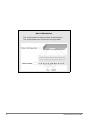 2
2
-
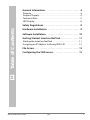 3
3
-
 4
4
-
 5
5
-
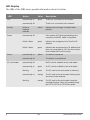 6
6
-
 7
7
-
 8
8
-
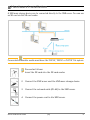 9
9
-
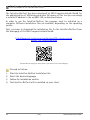 10
10
-
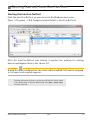 11
11
-
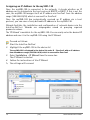 12
12
-
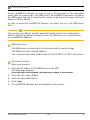 13
13
-
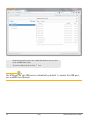 14
14
-
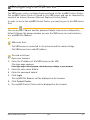 15
15
-
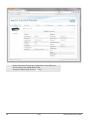 16
16
-
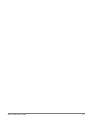 17
17
-
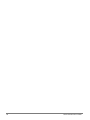 18
18
-
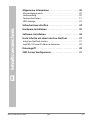 19
19
-
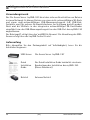 20
20
-
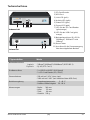 21
21
-
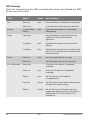 22
22
-
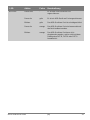 23
23
-
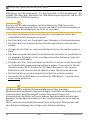 24
24
-
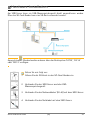 25
25
-
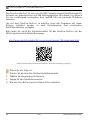 26
26
-
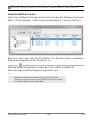 27
27
-
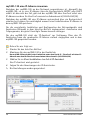 28
28
-
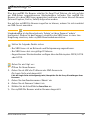 29
29
-
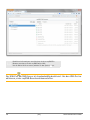 30
30
-
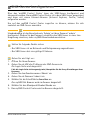 31
31
-
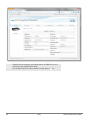 32
32
-
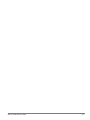 33
33
-
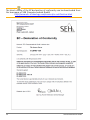 34
34
-
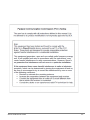 35
35
-
 36
36
SEH mySND-120 Installationsanleitung
- Kategorie
- Server
- Typ
- Installationsanleitung
- Dieses Handbuch ist auch geeignet für
in anderen Sprachen
- English: SEH mySND-120 Installation guide
Verwandte Papiere
-
SEH PS112 Print Server Installationsanleitung
-
SEH PS107 Quick Installation Guide
-
SEH TPG-25 Installationsanleitung
-
SEH IH-304 Benutzerhandbuch
-
SEH IC146-ETHER-HP-FL Benutzerhandbuch
-
SEH myUTN-130 Installationsanleitung
-
SEH myUTN-130* Installationsanleitung
-
SEH myUTN-150 Installationsanleitung
-
SEH myUTN-50 Installationsanleitung
-
SEH SU-302 Benutzerhandbuch